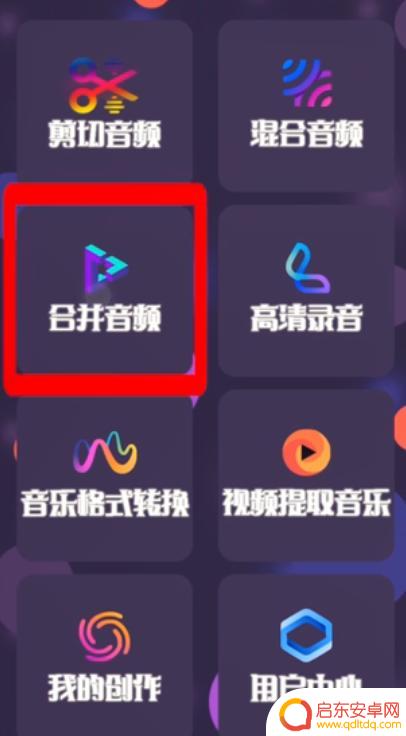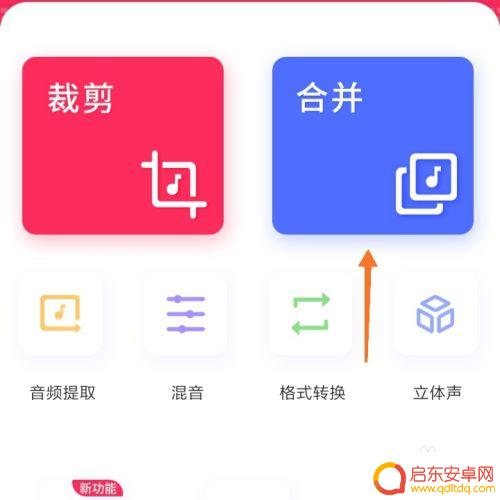怎么用手机拼接音频 手机如何合并两首音乐
在现代社会手机不仅仅是我们日常生活中不可或缺的工具,更是我们娱乐享乐的利器,随着科技的不断发展,手机的功能也越来越强大,例如手机可以用来拼接音频或合并两首音乐。这为我们创造了更多的可能性,让我们可以自由地编辑和制作自己喜欢的音乐作品。怎么用手机拼接音频?手机如何合并两首音乐呢?让我们一起来探讨一下。
手机如何合并两首音乐
具体步骤:
1.下载手机版的音频编辑器,上各大主流Android手机应用平台上搜索“音频编辑器”。认准图标,这个是目前手机音频剪切、拼接、合成方面做的最好用的软件。


2.安装好打开软件,在主界面上点“导入”按钮。这个操作是将我们要合在一起的音乐都导进软件里来。
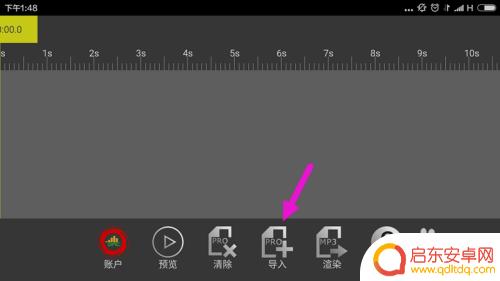
3.选择“全部音乐”让软件自动扫描手机上所有的音乐。如果你知道音乐在哪里,可以选择浏览手机自己找到也是一样的。如果需要导入的音乐是在电影里的,就选择“全部视频”或自己浏览找到。点中我们的音乐,选择底下的“导入”按钮,重复操作导入全部想合的音乐。
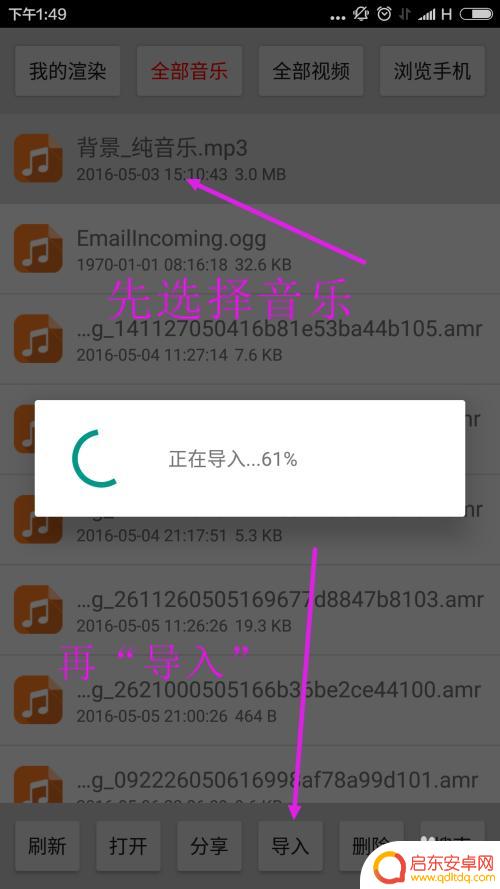
4.按手机“返回”键回到编辑器主界面,看起来应该是这个样子,两条音乐都导入进来了。
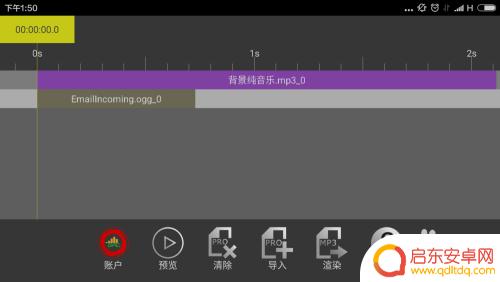
5.上面两条音乐,现在都是从0秒开始,这时候预览的话就会听到它们是重叠在一起的。我选中第二条向右边拖动,大概在第一条的末尾处就行。

6.再点一次第二个剪辑,取消它的选中的状态。想听一听最终效果的话可以点“预览”,听到啥最后就是啥效果。可以将时间条放大,认真调整接合的地方以达到最好的效果。
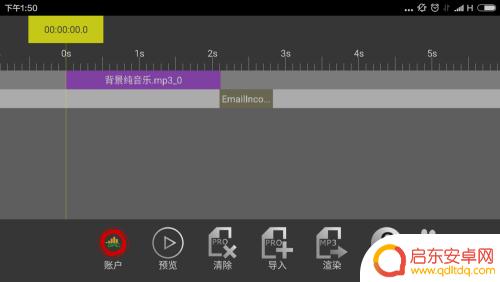
7.把最终想要的音乐渲染出来。点“渲染”按钮,弹出渲染器。你可以自己根据需要设置一下码率和品质,数字越大音质越好,文件也就越大。
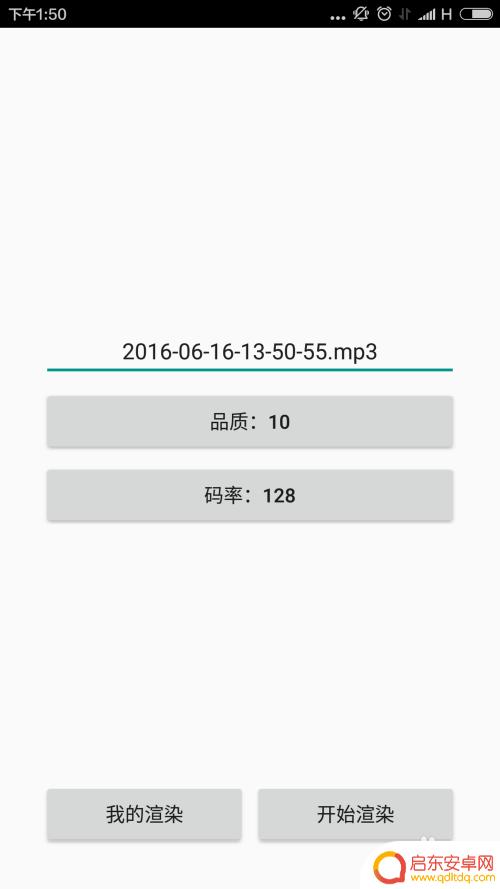
8.渲染结束,自动弹出“我的渲染”,里面有刚刚你渲染的文件。点中,底下的“分享”按钮可以直接发给各种地方,非常方便。
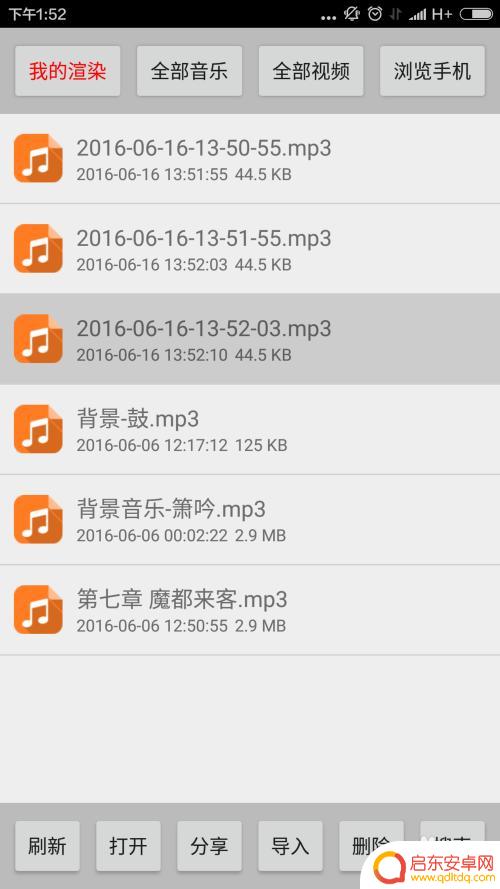
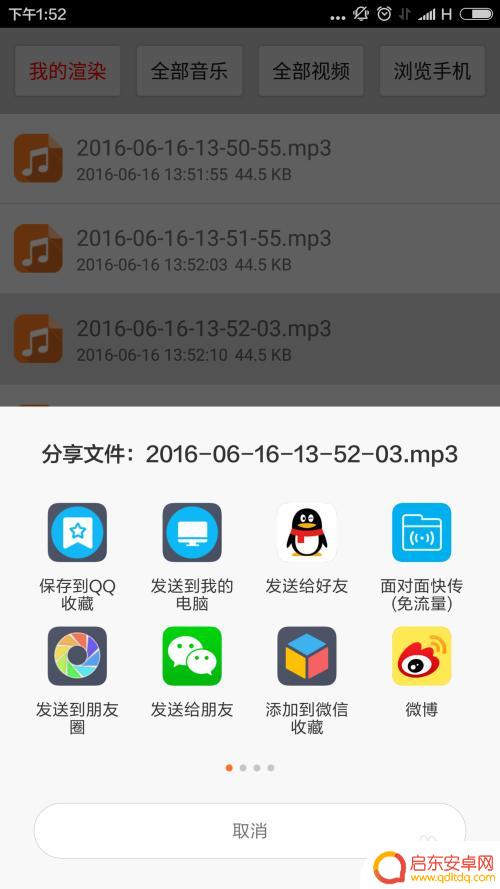
以上就是如何使用手机拼接音频的全部内容,对于不清楚的用户,可以参考小编的步骤进行操作,希望能够对大家有所帮助。
相关教程
-
如何手机拼接两个音乐 手机上合并音乐的方法
随着智能手机的普及和音乐的重要性日益凸显,许多人希望能够在手机上将两首音乐进行拼接,创造出属于自己的独特音乐作品,对于大多数人来说,手机上合并音乐似乎是一...
-
抖音自动合并作品(抖音自动合并作品怎么设置)
很多朋友对于抖音自动合并作品和抖音自动合并作品怎么设置不太懂,今天就由小编来为大家分享,希望可以帮助到大家,下面一起来看看吧!1抖音怎么把两个视频拼在一起?抖音把两个视频拼在一起...
-
抖音照片自由拼接(抖音照片自由拼接怎么弄)
如何把两张照片合成一张照片。如何把两张照片上的人物合成一张照片,方法非常的简单。学会了以后想怎么拍都可以,而且不用你下载、不用你剪辑,直接在抖音上面就可以完成了。如果你还不懂的请看...
-
手机怎么把音频合并 两个手机录音如何合并
在现代社会中,手机已经成为我们日常生活中不可或缺的工具之一,我们使用手机拍摄照片、录制视频,甚至还可以进行音频录制。当我们使用两部手机分别录制音频时,如何将...
-
手机录音怎么拼接 安卓手机录音合并MP3音频教程
在日常生活中,我们经常会使用手机进行录音来记录重要的信息或者美好的回忆,有时候我们可能需要将多段录音合并为一个文件,以便更方便地管理和分享。对于安卓手机用户来说,合并MP3音频...
-
抖音拼图如何添加照片(抖音拼图如何添加照片和视频)
抖音最新玩法:1分钟教会你两张图片合成一张。抖音又出最新玩法了,抖音中如何可以把两张照片里的人物合在一起?这个方法非常简单,不用去剪辑。更不用去下载其他的软件,在抖音里就可以一键操...
-
手机access怎么使用 手机怎么使用access
随着科技的不断发展,手机已经成为我们日常生活中必不可少的一部分,而手机access作为一种便捷的工具,更是受到了越来越多人的青睐。手机access怎么使用呢?如何让我们的手机更...
-
手机如何接上蓝牙耳机 蓝牙耳机与手机配对步骤
随着技术的不断升级,蓝牙耳机已经成为了我们生活中不可或缺的配件之一,对于初次使用蓝牙耳机的人来说,如何将蓝牙耳机与手机配对成了一个让人头疼的问题。事实上只要按照简单的步骤进行操...
-
华为手机小灯泡怎么关闭 华为手机桌面滑动时的灯泡怎么关掉
华为手机的小灯泡功能是一项非常实用的功能,它可以在我们使用手机时提供方便,在一些场景下,比如我们在晚上使用手机时,小灯泡可能会对我们的视觉造成一定的干扰。如何关闭华为手机的小灯...
-
苹果手机微信按住怎么设置 苹果手机微信语音话没说完就发出怎么办
在使用苹果手机微信时,有时候我们可能会遇到一些问题,比如在语音聊天时话没说完就不小心发出去了,这时候该怎么办呢?苹果手机微信提供了很方便的设置功能,可以帮助我们解决这个问题,下...